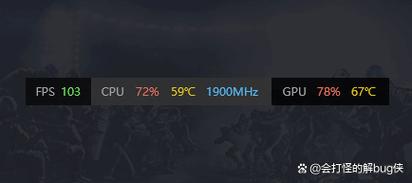鲁大师卸载不干净?彻底清除残留文件的全面指南
鲁大师作为一款广受欢迎的系统优化工具,帮助用户检测硬件信息、优化系统性能、清理垃圾文件等。然而,许多用户在尝试卸载鲁大师时,却发现它似乎“赖”在了电脑上,无法彻底清除。本文将详细介绍如何彻底卸载鲁大师,包括手动删除残留文件、使用专业卸载工具等实用方法,让你的电脑恢复干净清爽。
为什么鲁大师难以卸载干净?
鲁大师在卸载过程中可能会留下一些残留文件或注册表项,这些残留物不仅占用磁盘空间,还可能影响系统性能,甚至导致软件冲突。常见原因包括:
- 卸载程序不完整或损坏
- 鲁大师在安装时创建了多个服务或进程
- 注册表中的相关项未被完全删除
彻底卸载鲁大师的步骤
步骤一:使用官方卸载程序
首先,尝试使用鲁大师自带的卸载程序进行卸载。通常,你可以在“控制面板”的“程序和功能”中找到鲁大师,并选择“卸载”。按照提示完成卸载过程。
步骤二:手动删除残留文件
如果官方卸载程序未能完全卸载鲁大师,你可能需要手动删除残留文件。以下是一些常见的残留文件路径:
- C:\Program Files (x86)\LuDaShi(或类似路径,具体取决于你的安装位置)
- C:\Users\[用户名]\AppData\Roaming\LuDaShi(用户配置文件)
- C:\Users\[用户名]\AppData\Local\LuDaShi(本地配置文件)
请确保在删除这些文件之前关闭所有与鲁大师相关的进程,以避免文件被占用而无法删除。你可以使用任务管理器来结束这些进程。
步骤三:清理注册表
鲁大师在安装过程中可能会在注册表中创建多个项。为了彻底清除这些项,你可以使用注册表编辑器(regedit)进行手动删除。但请注意,修改注册表是一项高风险操作,如果不慎删除错误项,可能会导致系统不稳定或无法启动。因此,在进行此操作之前,请务必备份注册表。
常见的鲁大师注册表项可能位于:
- HKEY_LOCAL_MACHINE\SOFTWARE\LuDaShi
- HKEY_CURRENT_USER\Software\LuDaShi
请仔细查找并删除与鲁大师相关的所有项。如果不确定某个项是否属于鲁大师,请不要轻易删除。
步骤四:使用专业卸载工具
如果你对手动删除文件和清理注册表感到不安或不确定如何操作,可以考虑使用专业的卸载工具来帮助你彻底卸载鲁大师。这些工具通常具有更强大的扫描和清理能力,能够自动识别并删除残留文件和注册表项。
一些常用的专业卸载工具包括:IObit Uninstaller、Revo Uninstaller等。你可以根据自己的需求选择合适的工具进行卸载。
总结
卸载鲁大师并彻底清除残留文件可能是一个复杂的过程,但只要你按照上述步骤操作,就可以成功实现这一目标。记得在卸载过程中保持耐心和谨慎,避免误删重要文件或注册表项。希望这篇文章能帮助你解决鲁大师卸载不干净的问题,让你的电脑恢复如初。